
MEDIASTAR MS-MINI 2525 FOREVER permite compartir los canales de tu receptor en otros dispositivos mediante streaming a traves de la aplicacion G-MScreen que es compatible con el receptor, en este articulo vamos a ver como realizarlo, asi como variantes para visionarlo fuera de tu red local.
Nota: El receptor MEDIASTAR MS-MINI 2525 FOREVER solo tiene un tuner Satelite, por lo que estaremos limitados al canal que tengamos puesto en el receptor.
1. Prologo
En primer lugar como no habia mucha informacion sobre este aspecto en este modelo receptor en primer lugar se realizo un logueo de puertos disponibles en el receptor, en este caso facilmente con nmap:
El resultado es que nos aparecen 2 puertos disponibles:
- Puerto 20000: El puerto de acceso de la app G-MScreen
- puerto 8085: El puerto a traves del que se realiza el streaming
2. Realizar stream a traves de la app G-MScreen
Una manera facil de realizar stream es a traves de la app G-MScreen que esta disponible tanto para android como para ios, aunque esta aplicacion solo es funcional dentro de la misma red donde tengamos el receptor, su funcionamiento es basico y sencillo simplemente:
1. Buscamos la app para su instalacion
2. Una vez abierta automaticamente nos detectara nuestro receptor:
3. Pulsamos Ok sobre el mismo y nos apareceran los canales disponibles en el receptor:
4. Ahora simplemente pulsamos sobre el simbolo play sobre un canal, en este ejemplo sobre el canal libre Telesur HD y ya lo reproducimos en el dispositivo
Sobre esta app conclusiones finales:
- La conexion a la aplicacion se realiza por el puerto 20000 y el streaming por el puerto 8085.
- Esta aplicacion no funciona fuera de red, para verlo fuera de red seguir leyendo 😉
3. Realizar stream a traves de url
En el punto anterior hemos visto como realizar el stream a traves de una app, ahora vamos a ver como realizarlo directamente usando una url, que si nos permite realizar el stream fuera de nuestra red.
En primer lugar la estructura de la url de un canal en el receptor MEDIASTAR MS-MINI 2525 FOREVER es:
- http://ipdelreceptor:8085/player.xxxxxxx
xxxxxx= Es un valor identificativo de cada canal, una forma de saber que valor indentificativo tiene cada canal, es un poco laborioso, pero sencillo y vamos a ver como realizarlo:
1. Instalamos Vlc y G-Mstream en nuestro dispositivo movil
2. Ahora accedemos a g-mstream y pulsamos en la parte inferior derecha en los tres puntitos
3. Ahora pulsamos en ajustes reproductor
4. Seleccionamos como reproductor VLC
5. Ahora al reproducir el canal a traves de vlc nos aparecera el ID del canal en este caso del canal libre Telesur que seria player.47086153
Por lo tanto como comentemos al principio la url por lo tanto para reproducir este canal seria:
- http://ipdeldeco:8085/player.47086153
Si por ejemplo la ip de nuestro mediastar es 192.168.1.60 la url a reproducir seria:
- http://192.168.1.60:8085/player.47086153
Que si probamos esta url ahora en el vlc de nuestro pc por ejemplo visionariamos el canal perfectamente:
¿ y se podria ver fuera de nuestra red local ?
Como hemos visto el puerto por el cual realiza el stream es el puerto 8085, pues ahora simplemente deberemos redirigir en nuestro router el puerto 8085 a la ip de nuestro receptor, cada router o compañia lo haremos de maneras diferentes, simplemente comentar que basta el protocolo TCP.
La ip a usar ya no seria la ip del deco, si nuestra ip publica para ello podemos usar esta web que nos mostrara cual es nuestra ip publica: https://www.cual-es-mi-ip.net/
Ahora simplemente ya la url a usar fuera de nuestra red para el canal seria:
http://miipublica:8085/player.47086153
Una captura de vlc fuera de nuestra red
4. Mediante lista m3u
Otra forma de compartir los canales un poco mas avanzada es creando un archivo m3u de nuestros canales que luego podremos compartir este archivo m3u con cualquier app de nuestros dispositvo que acepte este tipo de listas.
Esta forma es algo mas avanzada y requiere de un poquito de tiempo pero el resultado final es espectacular tanto visualmente con iconos de los canales como epg de varios dias, que vamos a tratar de explicar.
a) En primer lugar necesitamos una fuente picon para añadir como veremos al archivo m3u para cada canal en este caso podemos usar los que realizamos en jungle-team:
Por lo tanto si quisieramos el logo de telesur por ejemplo pues la url seria:
b) En segundo lugar necesitariamos una fuente epg, en este caso para tres dias podemos usar la que realiza el equipo de jungle-team:
Una vez que ya tenemos estos parametros claros para crear el archivo m3u seria este formato por canal:
#EXTINF:-1 tvg-chno="1" tvg-id="telesur" tvg-logo="https://github.com/jungla-team/Picon-enigma2-Movistar/raw/main/jungle-picon-Movistar-Transparente/picon/1_0_19_7863_41A_1_C00000_0_0_0.png" group-title="libres" tvg-name="telesur",telesur
http://192.168.1.60:8085/player.47086153
De esta manera si usaramos el m3u como hemos comentado, lo podriamos usar en diferentes app o programas pc con diseño mas atractivo y epg del canal.





















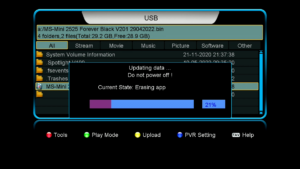




Hola Jungleros… he puesto esta duda en el Telegram pero nadie contesta, y se va muy arriba… quizá no interesa 🙂
Tengo una duda respecto a este análisis:
he estado mirando este artículo: https://jungle-team.com/mediastar-ms-mini-2525-forever-tus-canales-en-otro-dispositivo/
donde explica el Team como hacer streaming desde un Mediastar con G-mscreen y también VLC
Tengo un Viark 4k Sat, que también usa el mismo sistema para el streaming, incluido el uso de G-Mscreen
Sobre todo me interesa el Path de los streams que el Viark manda al G-mscreen… para poder abrirlos con VLC
Pero en primer lugar no puedo cambiar el Reproductor una vez elegido en G-mscreen el VIark 4k Sat… no sé por qué no te deja cambiar de Reproductor para elegir VLC
Y luego he probado http://ipdelviark:8085/player.47086153 y tampoco va (justo con el player del canal Telesur que posteó el team en el articulo)
Los unicos puertos abiertos en el viark son 554 (creo que es el de stream, via sat2ip) el 9000 y el 20000 (donde ‘comunica’ el tema del rtsp)
¿alguien podría decirme el path de los streams de un Viark 4k sat por favor? Gracias!